Użyj usługi Copilot w konstruktorze witryn, aby wzbogacić strony ze szczegółami produktu
W tym artykule opisano sposób użycia Microsoft Copilot w Konstruktorze witryn w celu wzbogacania stron szczegółów produktu dla witryn sieci Web portalu handlu elektronicznego Microsoft Dynamics 365 Commerce.
Uwaga
- Począwszy od marca 2024 roku w Konstruktorze witryn Copilot jest ogólnie dostępny dla wszystkich odbiorców globalnie Dynamics 365 Commerce . W tej wersji funkcja Copilot należy do Konstruktora witryn jest obsługiwana w ponad 23 lokalizacjach. Aby uzyskać więcej informacji, zobacz dostępność międzynarodowa Copilot.
- W zależności od regionu, w którym hostuje się środowisko, może być konieczne uzyskiwanie dostępu do zasobów Copilot nie w tym regionie. Jeśli tak jest, można zezwolić na kierowanie żądania do innego regionu, zgodnie z instrukcjami włączyć komunikację między geograficzną dla Copilot. Aby uzyskać więcej informacji, zobacz temat Włączanie pomocników i generowania funkcji AI.
Jeśli jest uruchamiana witryna sieci web portalu e-commerce, wiadomo, jak ważne jest wzbogacenie produktu i treści marketingowe, które mogą zostać przekształcone i przekształcone w odbiorców. Tworzenie takiej zawartości może jednak być czasochłonne i czasochłonne, zwłaszcza jeśli użytkownik ma duży katalog produktów i różnych odbiorców. Aby ułatwić tworzenie treści, firma Microsoft wprowadziła narzędzie Copilot ze swoim konstruktorem witryn, które pomaga łatwo i efektywnie generować materiały o wysokiej jakości.
Kreator produktów Copilot w konstruktorze witryn Dynamics 365 Commerce bezproblemowo współpracuje z konstruktorem witryn, aby szybko tworzyć wzbogacanie produktu i zawartość marketingową dopasowaną do odbiorców i marki. Konstruktor witryn oferuje szereg szablonów, funkcji i narzędzi, które pomagają dostosować witrynę sieci web do swoich potrzeb i preferencji. Korzystając z funkcji Copilot w Konstruktorze witryn, można szybko i efektywnie generować treści perswazyjne, inkaso i marketingowe dla witryn sieci web w portalu e-commerce.
Poniższe wideo przedstawia omówienie wzbogacania produktów za pomocą Copilot w konstruktorze witryn.
Aby zainicjować proces twórczy, należy użyć Copilot w konstruktorze witryn. Najpierw należy wybrać, na przykład „przygodowy”, „luksusowy” lub „odważny” Następnie wybierz odbiorcę z listy dostępnych do wyboru opcji, takich jak „fani sportowi” lub „ukończenie uczelni”. Następnie monity te są używane do tworzenia treści opartych na istniejących informacjach o produkcie, takich jak nazwa, opis, atrybuty czy cena.
Funkcje Copilot dostępne w Konstruktorze witryn oferują następujące możliwości:
- Zainicjuj proces twórczy – Copilot generuje treści na podstawie podstawowych informacji o produkcie, takich jak nazwa, opis, atrybuty i wymiary. Następnie możesz użyć wygenerowanej zawartości, aby zmienić dalsze pomysły.
- Optymalizuj pod kątem wyszukiwarek – Zoptymalizuj treści marketingowe swoich produktów pod kątem wyszukiwarek, aby Twoja witryna e-commerce zajęła wyższą pozycję w wynikach wyszukiwania internetowego i zwiększyła sprzedaż.
- Wybierz ton wiadomości– Możesz wybrać głos, który najlepiej pasuje do Twojej marki i odbiorców, a także możesz określić unikalny ton dla każdego produktu. Na przykład komunikatami do produktu mogą być towarowe, codzienne, przypadkowe, formalnego, informacyjnego lub kształcenia.
- Twórz niestandardowe wiadomości dla określonych kupujących – wybierz grupę docelową, aby tworzyć niestandardowe wiadomości dla konkretnych kupujących, takich jak świeżo upieczeni rodzice, absolwenci, osoby starsze i pracownicy służby zdrowia.
- Wzmocnij za pomocą kluczowych wyróżnień – Użyj języka naturalnego, aby wzbogacić swoje treści o kluczowe wyróżnienia, które są specyficzne dla produktu, i wygeneruj angażujące fragmenty tekstu, które pomogą wzmocnić kluczowe informacje o Twoim produkcie.
- Wprowadzaj podstawowe modyfikacje – Łatwo wprowadzaj podstawowe modyfikacje tekstu, korzystając z wbudowanego edytora tekstu sformatowanego lub używając języka naturalnego w celu dostarczenia kluczowych monitów dotyczących formatowania tekstu.
Uwaga
Podczas wzbogacania stron produktów można używać Copilot w konstruktorze witryn z modułami bloku zawartości i bloku tekstowego. Aby uzyskać więcej informacji, zobacz Więcej informacji na temat standardowego wzbogacania produktu.
Włączanie funkcji Copilot w Konstruktorze witryn
Aby korzystać z funkcji Copilot należy włączyć tę funkcję w Konstruktorze witryn.
Aby włączyć funkcję Copilot w konstruktorze witryn, należy wykonać następujące kroki.
- W konstruktorze witryn przejdź do Ustawień dzierżawcy > Funkcje.
- Ustaw opcję generowania zawartości # Copilot dla Dynamics 365 na Wł.
Banknot
Zawartość wygenerowana przez AI może zawierać niepoprawne informacje. Przed użyciem zawartości wygenerowanej i sugerowanej przez AI przejrzyj ją, by zapewnić, że jest dokładna i odpowiednia. Korzystając z tej funkcji, użytkownik przyjmuje do wiadomości i akceptuje Uzupełniające warunki użytkowania Microsoft Power Platform i Dynamics 365 wersja zapoznawcza dla usług online.
Po włączeniu funkcji Copilot w Konstruktorze witryn na poziomie dzierżawcy funkcja Copilot jest automatycznie włączona dla wszystkich witryn skojarzonych z dzierżawą. Jednak administratorzy witryny mogą kontrolować dostępność Copilot na poziomie poszczególnych witryn.
Aby kontrolować dostępność funkcji Copilot w Konstruktorze witryn na poziomie lokacji, należy wykonać następujące kroki.
- Przejdź do swojej witryny w konstruktorze witryn.
- Przejdź do Ustawienia witryny > Funkcje.
- Ustaw opcję generowania zawartości # Copilot dla Dynamics 365 na Włączone lub Wyłączone .
- Powtórz poprzednie kroki dla innych witryn, które są skojarzone z dzierżawcą.
Włącz komunikację między regionami geograficznymi dla usługi Copilot
Obecnie usługi Copilot są obsługiwane w ograniczonej liczbie centrów danych na całym świecie. Aby zapobiec niepożądanemu użyciu usług cross-geo, domyślnym zachowaniem jest wyłączenie funkcji Copilot w lokalizacjach geograficznych, które nie mają lokalnych usług Copilot przy użyciu.
Aby włączyć usługę Copilot należy włączyć w lokalizacjach geograficznych, które nie mają lokalnych usług Copilot, należy wykonać następujące kroki.
- Aby się załączyć do usługi, w Konstruktorze witryn przejdź do ustawień dzierżawcy > Funkcje i ustaw Włącz komunikację między geograficzną dla Copilot na Włączone.
- W oknie zgody kliknij Zgadzam się
- Na pasku poleceń wybierz Zapisz.
Skonfiguruj i wstępnie zaznacz przed wybórem dla swojej marki i organizacji
Można wybrać maksymalnie pięć opcji tonowych, których Copilot w konstruktorze witryn używa do wiadomości na wiadomościach, pasujących do danej marki i organizacji. Osoby te będą następnie dostępne dla członków zespołu odpowiedzialnych za aktualizację zawartości wzbogacania produktu. Możesz również wstępnie wybrać dowolny z wybranych użytkowników, aby ustawić je jako wartości domyślne do szybkiego generowania zawartości za pośrednictwem Copilot.
Aby wybrać opcje tone i wstępnie wybrać domyślne ustawienie domyślnych ustawień w Konstruktorze witryn, należy wykonać następujące kroki.
Przejdź do Ustawienia witryny > Copilot.
W obszarze Tony wybierz pozycję Edytuj.
Wybierz opcję Wybierz tony.
W menu wysuwanym Tony można wybrać maksymalnie pięć elementów, a następnie wybierz polecenie Zastosuj.
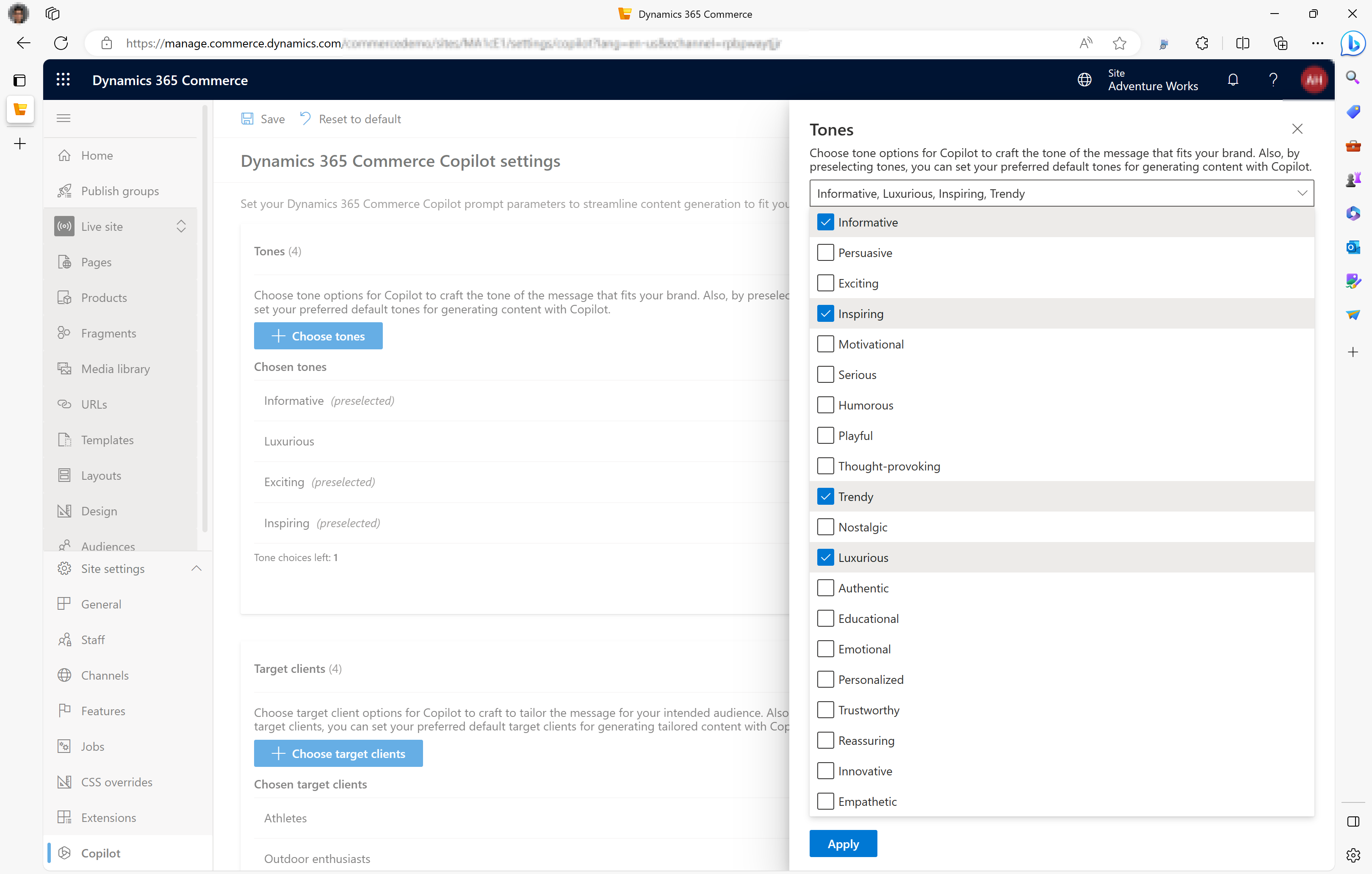
W obszarze Wybrane tony należy wybrać wszystkie typy, które mają być wstępnie wybrane jako domyślne.
Na pasku poleceń wybierz Zapisz.
Konfigurowanie i wstępne zaznaczanie docelowych opcji klienta
Można wybrać maksymalnie pięć opcji klienta docelowego, aby ułatwić przesyłanie komunikatów Copilot do docelowych odbiorców. Klienci docelowi będą następnie dostępni dla członków zespołu odpowiedzialnych za aktualizację zawartości wzbogacania produktu. Możesz również wstępnie wybrać dowolny z wybranych klientów docelowych, aby ustawić je jako wartości domyślne do szybkiego generowania zawartości za pośrednictwem Copilot.
Aby wybrać opcje klienta docelowego i wstępnie wybrać domyślnych klientów docelowych w Konstruktorze witryn, należy wykonać następujące kroki.
Przejdź do Ustawienia witryny > Copilot.
W obszarze Klienci docelowi wybierz pozycję Edytuj.
Wybierz opcję Wybierz klientów docelowych.
W menu wysuwanym Klienci docelowi można wybrać maksymalnie pięciu klientów docelowych, a następnie wybierz polecenie Zastosuj.
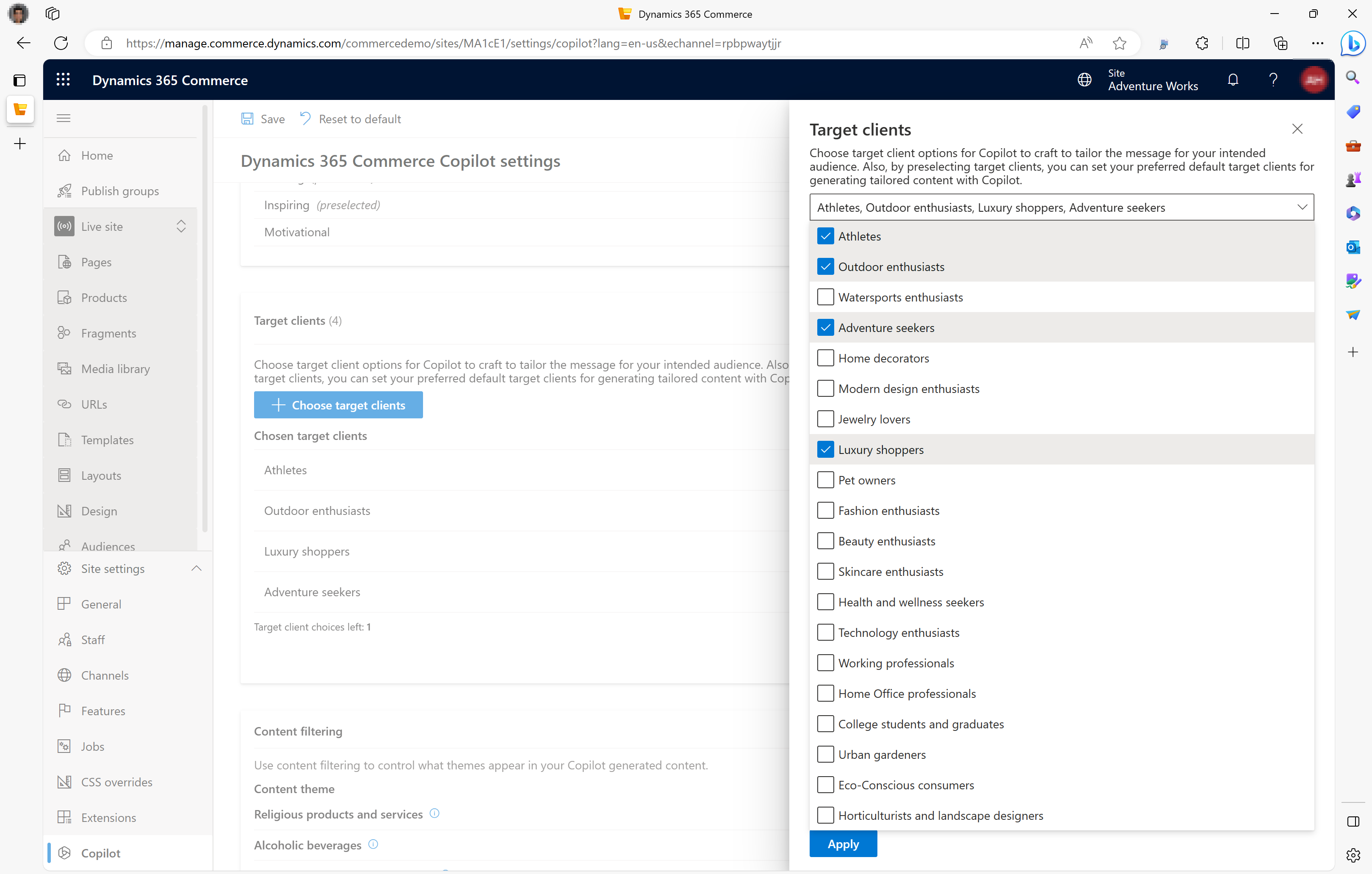
W obszarze Wybrani klienci docelowi wybierz wszystkich klientów docelowych, których chcesz wstępnie wybrać jako domyślnych klientów docelowych.
Na pasku poleceń wybierz Zapisz.
Selektywne filtrowanie zawartości
Firma Microsoft dba o odpowiedzialne i etyczne rozwiązanie, które będzie odpowiadać na Twoje potrzeby w zakresie handlu elektronicznego. Zaprojektowaliśmy Copilot w konstruktorze witryn, aby domyślnie uniknąć stosowania w nim produktów ważnych i regulowanych, takich jak alkohol, wyroby tytoniowe czy miękkie narkotyki.
Mogą jednak wystąpić inne preferencje i wymagania dotyczące firmy. Administratorzy witryn mogą zastępować domyślne ustawienia filtrowania zawartości i dostosowywać zawartość wzbogacania produktu i marketingu generowaną przez Copilot w Konstruktorze witryn.
Aby nadpisać ograniczenia filtrowania w narzędziu do tworzenia witryn, wykonaj następujące kroki.
- Przejdź do Ustawienia witryny > Copilot.
- W obszarze Filtrowanie zawartości dla motywów treści, które chcesz zastąpić, ustaw opcje Wyłączone.
Uwaga
Ustawienia Copilot dla tonów, klientów docelowych oraz ważnych/regulowanych branż są wstępnie zdefiniowane przez system. Jeśli masz opinię lub wnioski o skorygowanie lub dodanie większej liczby opcji, skontaktuj się z pomocą techniczną firmy Microsoft.
Copilot umożliwia tworzenie zawartości strony produktu
Aby użyć Copilot do tworzenie zawartości strony produktu, wykonaj te kroki.
- W module konstruktora swojej witryny wybierz Produkty.
- Wybierz produkt, dla którego chcesz utworzyć zawartość, ale jeszcze nie masz dostosowanej strony produktu.
- W okienku akcji wybierz pozycję Dostosowywanie strony produktu.
- W menu wysuwanym Dostosowywanie strony produktu wprowadź Opis strony.
- W przypadku znaczników wprowadź wszystkie znaczniki, które chcesz skojarzyć z niestandardową stroną, a następnie wybierz przycisk Dalej.
- Wybierz szablon, a następnie wybierz opcję Dalej.
- Wybierz układ, a następnie wybierz opcję Dalej.
- Przejrzyj podsumowanie wprowadzonych informacji, a następnie wybierz pozycję Utwórz stronę.
- Wybierz Przejdź do strony.
- Aby uruchomić Copilot w Konstruktorze witryn, w okienku Konspekt wybierz moduł Blok zawartości lub Blok tekstu, a następnie w okienku właściwości modułu wybierz opcję Utwórz zawartość. Jeśli nie ma dostępnych modułów Bloku treści ani Bloku tekstu, dodaj je odpowiednio.
- W menu wysuwanym Generuj zawartość przy użyciu Copilot w Wybierz informacje o produkcie wybierz informacje o produkcie, których Copilot ma użyć jako danych wejściowych, takich jak Cena, Wymiary, Opis produktu lub Atrybuty produktu. Wyczyść pola informacji o produkcie, które nie chcesz uwzględniać.
- W obszarze Wersja robocza Copilot należy wprowadzić określone instrukcje dla co należy śledzić podczas tworzenia zawartości, a następnie wybrać pozycję Generuj zawartość. Można na przykład poinformować Copilot, aby wyróżnił zalety produktu przy użyciu przyjaznego tonu lub aby określić docelowy cel dla konkretnej grupy odbiorców. Jeśli nie po podaj żadnych instrukcji, Copilot użyje opcji domyślnych z ustawień witryny.
- Po przetworzeniu przejrzyj zawartość wygenerowaną przez Copilot w polu podglądu Sugerowane przez Copilot wzbogacenie zawartości.
- Jeśli odpowiedź nie jest satysfakcjonowana, w polu tekstowym dodaj więcej szczegółów do użycia dla Copilot, a następnie wybierz strzałkę skierowaną do prawej w celu wygenerowania zaktualizowanej zawartości. W razie potrzeby możesz również powrócić do opcji Aktualizacja informacji o produkcie i zmienić wybór tych informacji.
- Po utworzeniu przez Copilot nowej odpowiedzi na podstawie zaktualizowanych danych wejściowych można powtarzać proces tyle razy, ile razy jest to konieczne, dopóki nie otrzyma odpowiedzi spełniającej Twoje oczekiwania.
- Gdy odpowiedź będzie zadowalała, wybierz opcję Użyj odpowiedzi, co kopiuje odpowiedź do aktualizowanego tekstu lub bloku zawartości. W razie potrzeby możesz ponownie przejrzeć i edytować odpowiedź, aby wprowadzić ostateczne zmiany, a także dodać obrazy, łącza lub inne elementy w celu poprawy strony produktu.
- Po zakończeniu wybierz Zapisz, wybierz Zakończ edycję, aby zaewidencjonować stronę, a następnie wybierz opcję Publikuj, aby ją opublikować.